目前网上可以找到很多类型的电脑重装系统软件,可以一键重装的,也可以u盘重装的。有网友想了解借助软件怎么安装win11比较简单,下面就给大家分享一个好用的电脑重装系统软件安装win11系统教程。
工具/原料
系统版本:windows10
品牌版型:戴尔DELL
软件版本:小白一键重装系统
方法一:一键重装win11系统
1、目前小白一键重装系统软件支持在线下载安装原版windows11系统,我们安装工具后打开选择win11系统,点击安装此系统。
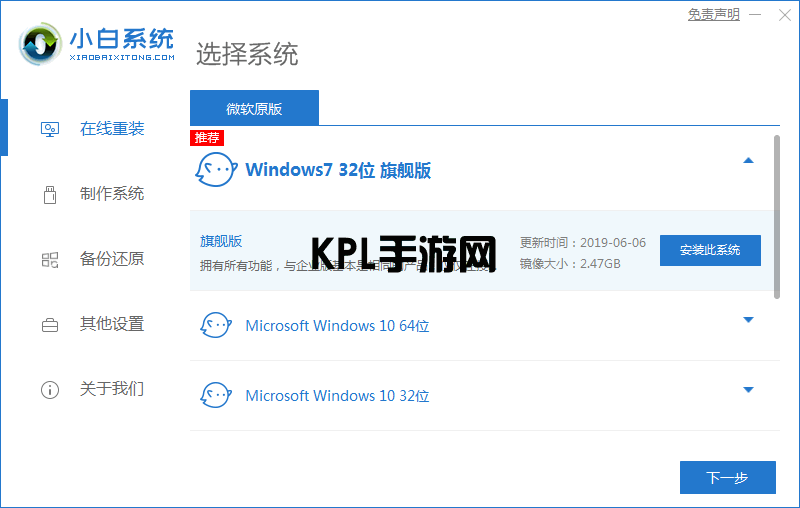
2、等待软件自动下载win11系统镜像文件资料等。
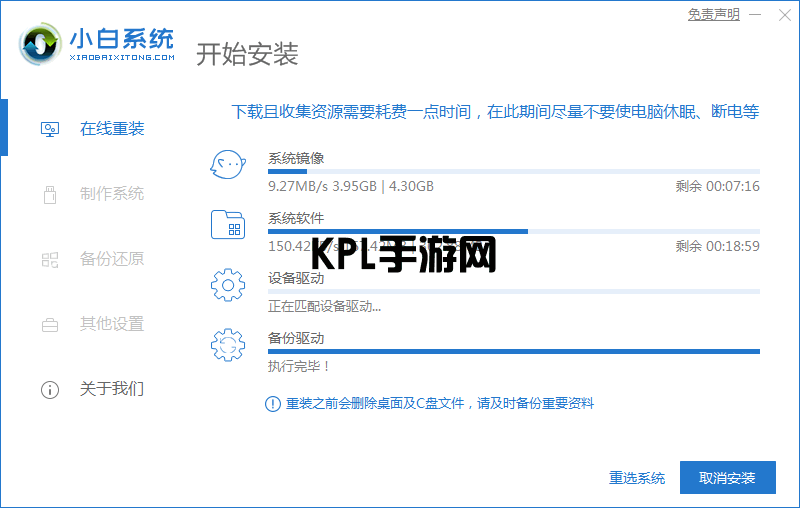
3、部署完成后,直接选择重启电脑。
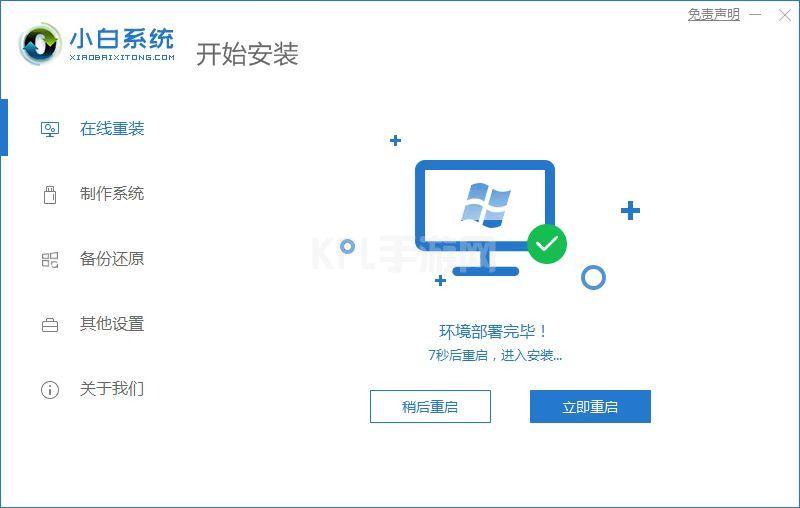
4、当进入到开机选项界面,选择第二项xiaobai-pe系统回车进入。
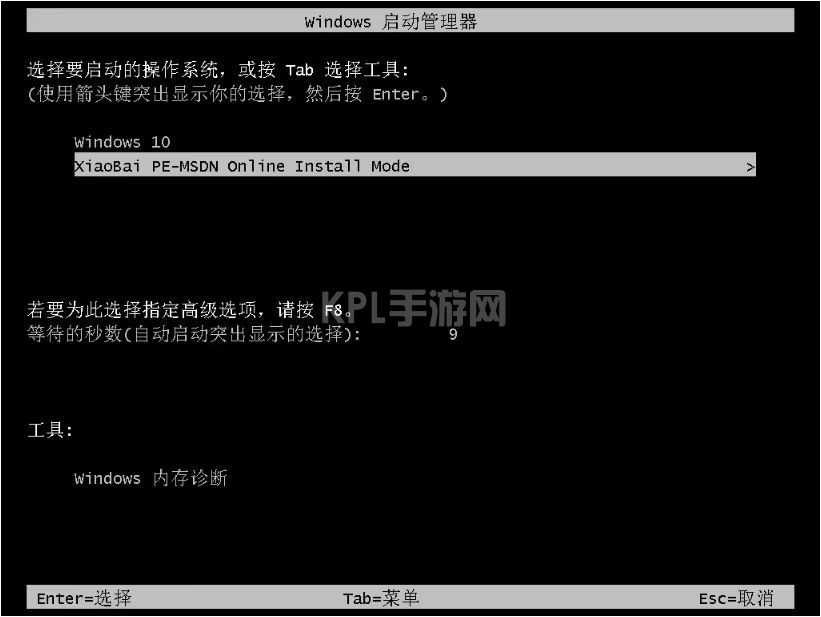
5、进入pe系统后,小白装机工具会自动打开并安装win11系统,耐心等待一会即可。
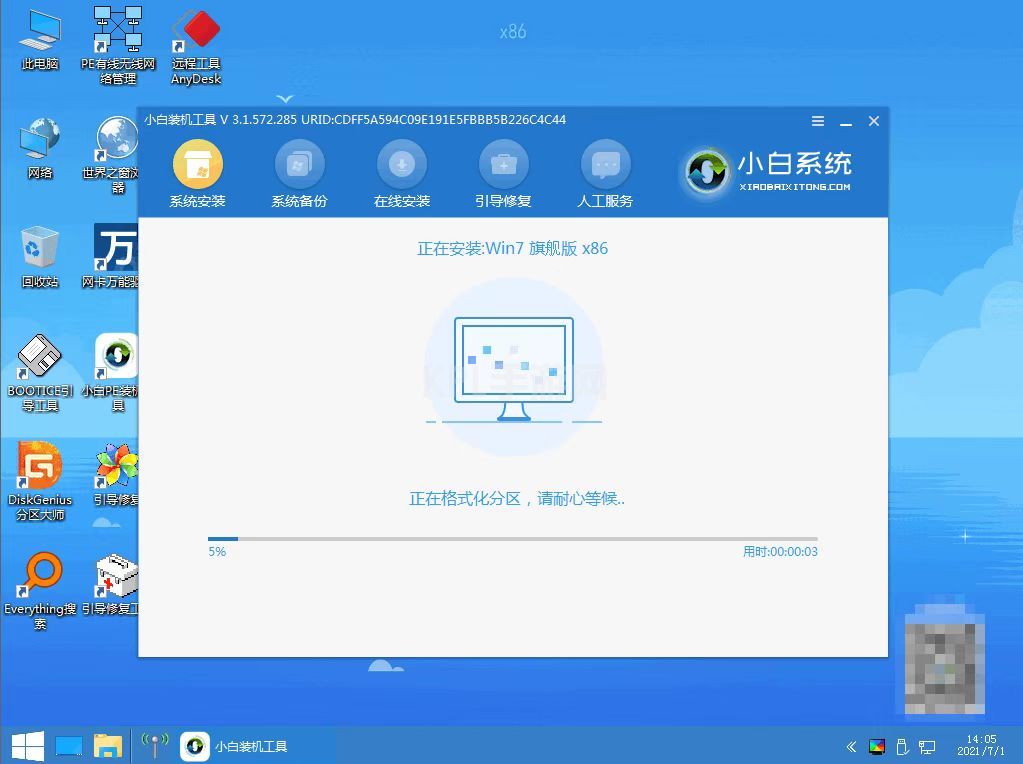
6、安装完成后,选择重启电脑。
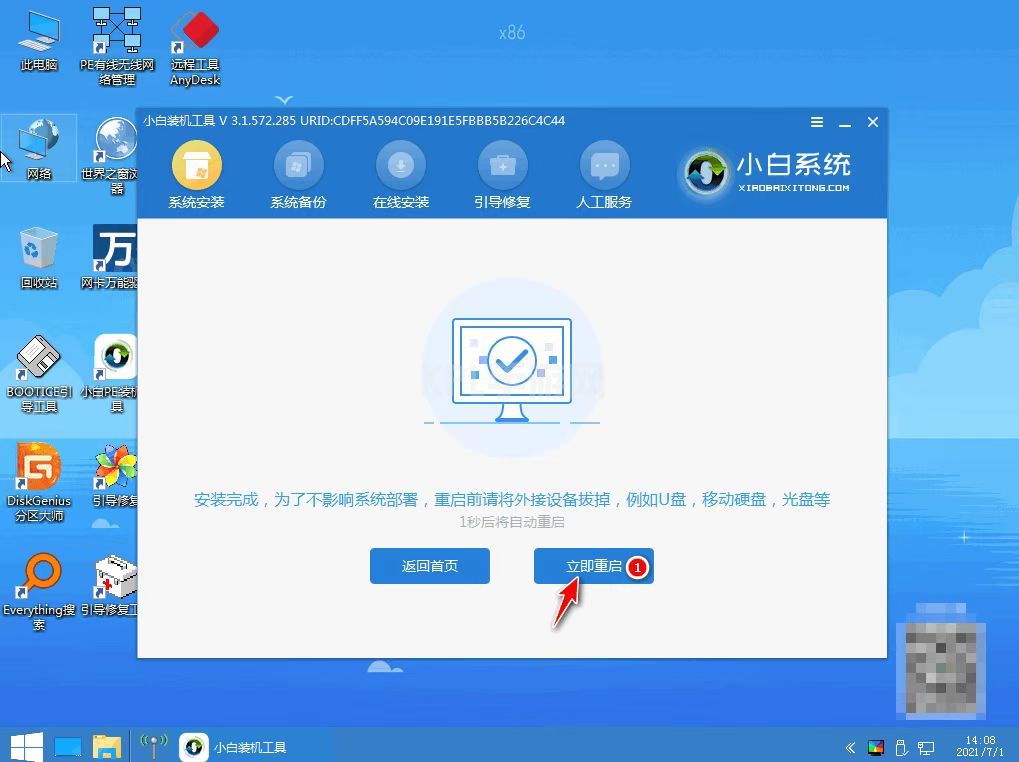
7、期间可能会多次自动重启电脑,不用操作,等进入到win11系统桌面就是安装成功啦。
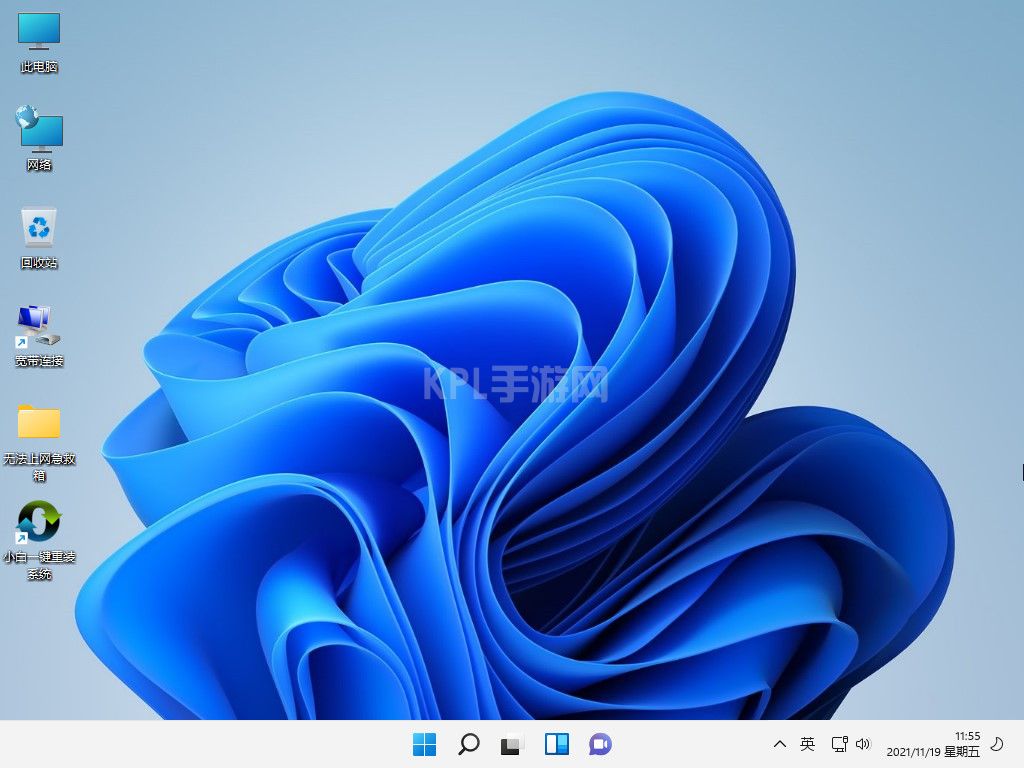
方法二:下载系统安装win11
1.开机加载进入页面;
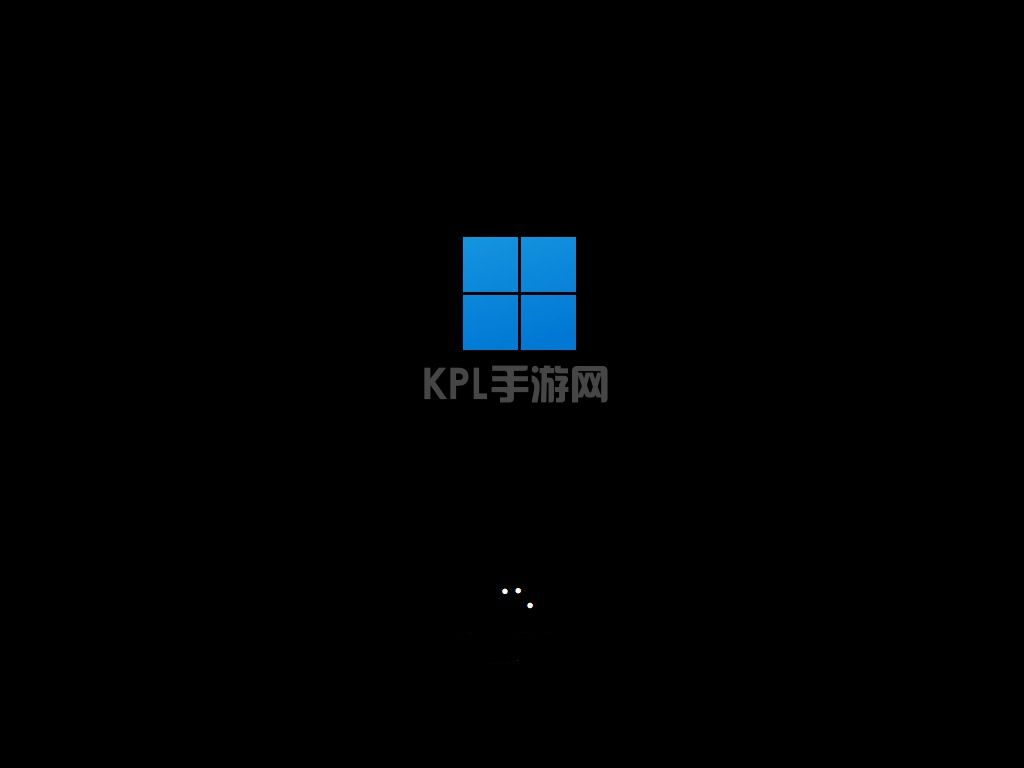
2.进入windows页面后,选择你所想安装的语言和其他选项,然后单击"下一页";
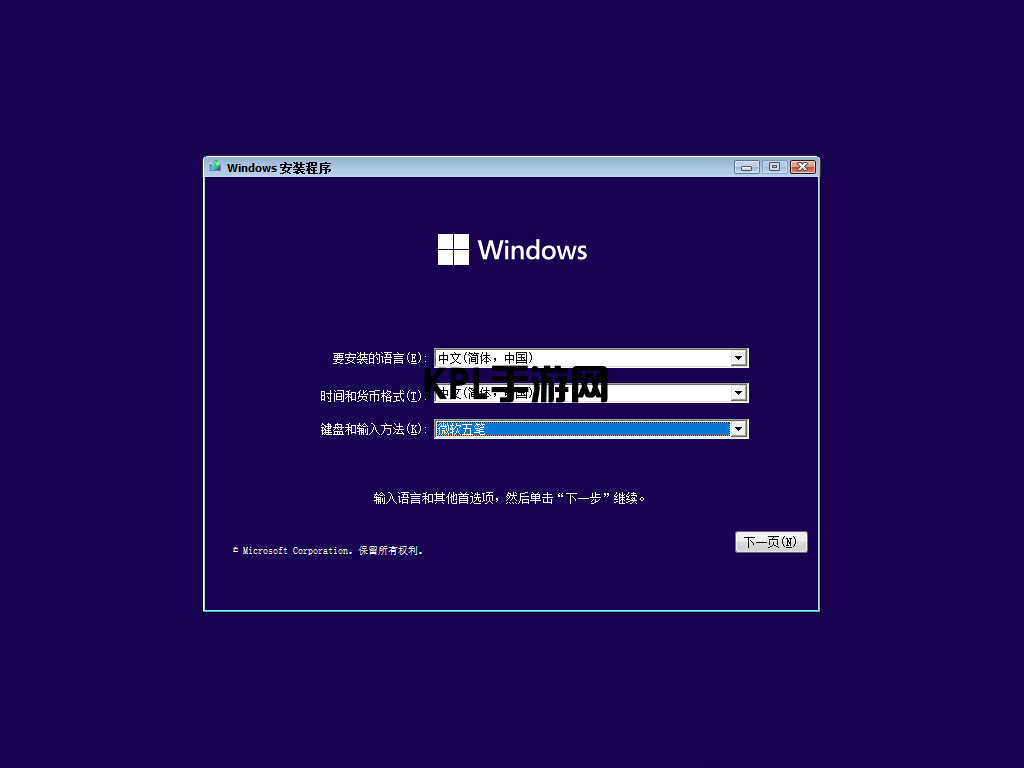
3.选择安装win11系统的版本,在此建议选择专业版;
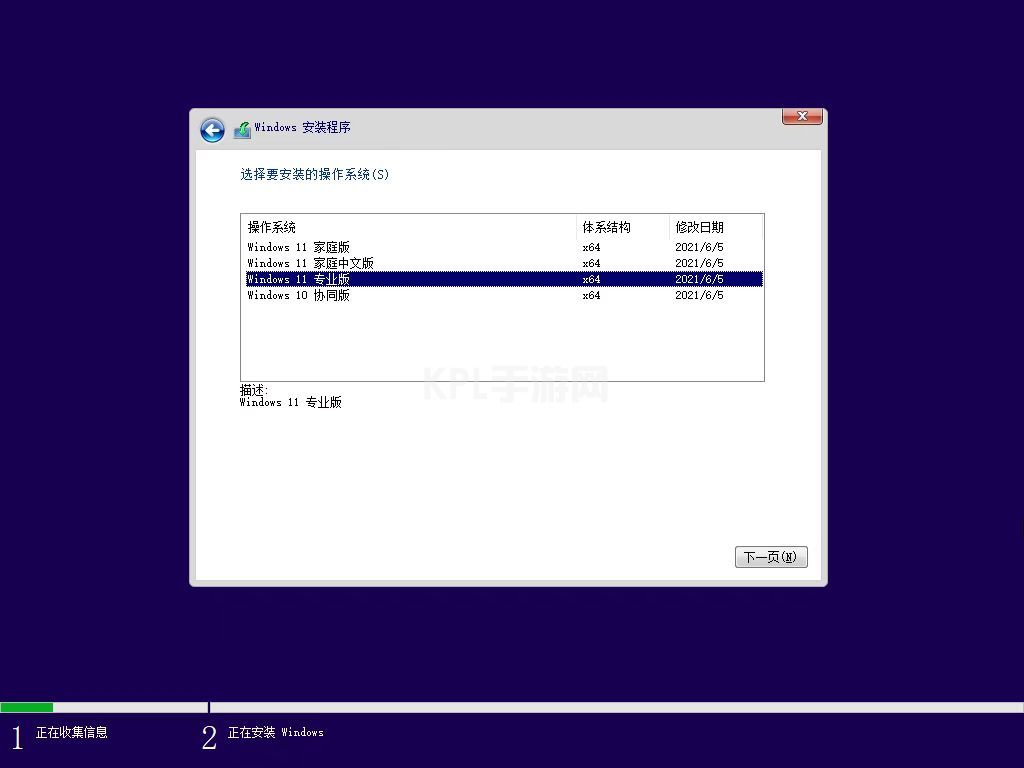
4.选择win11的安装地点;
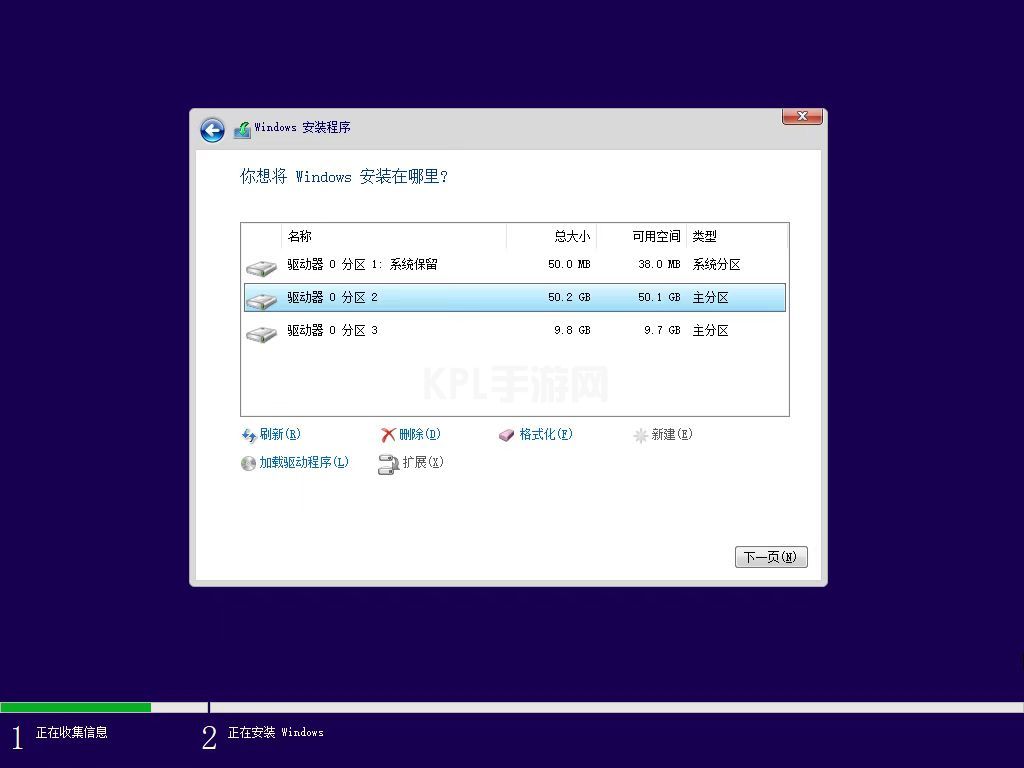
5.等待安装win11过程;
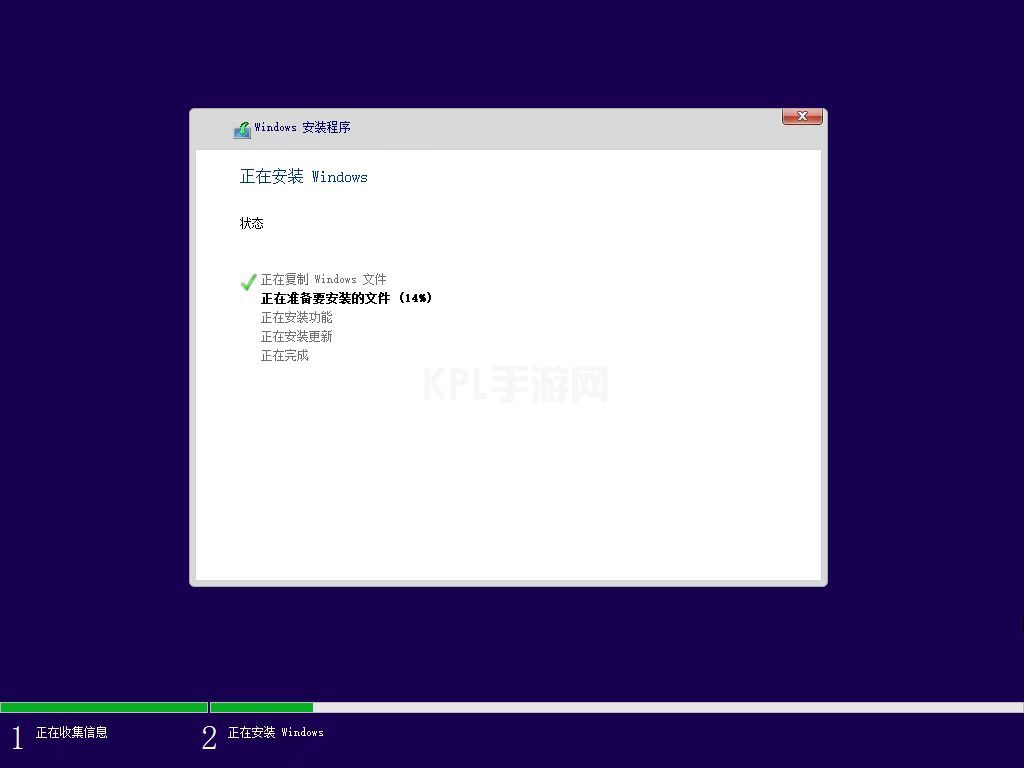
6.进行电脑重启;
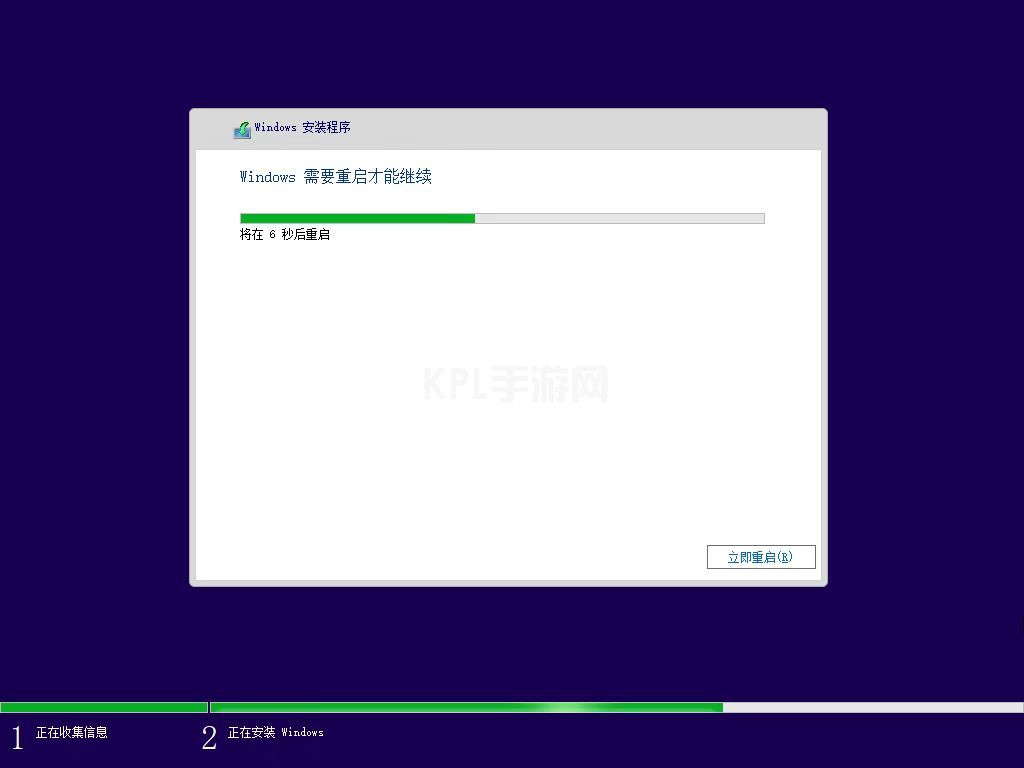
7.耐心等候重启;
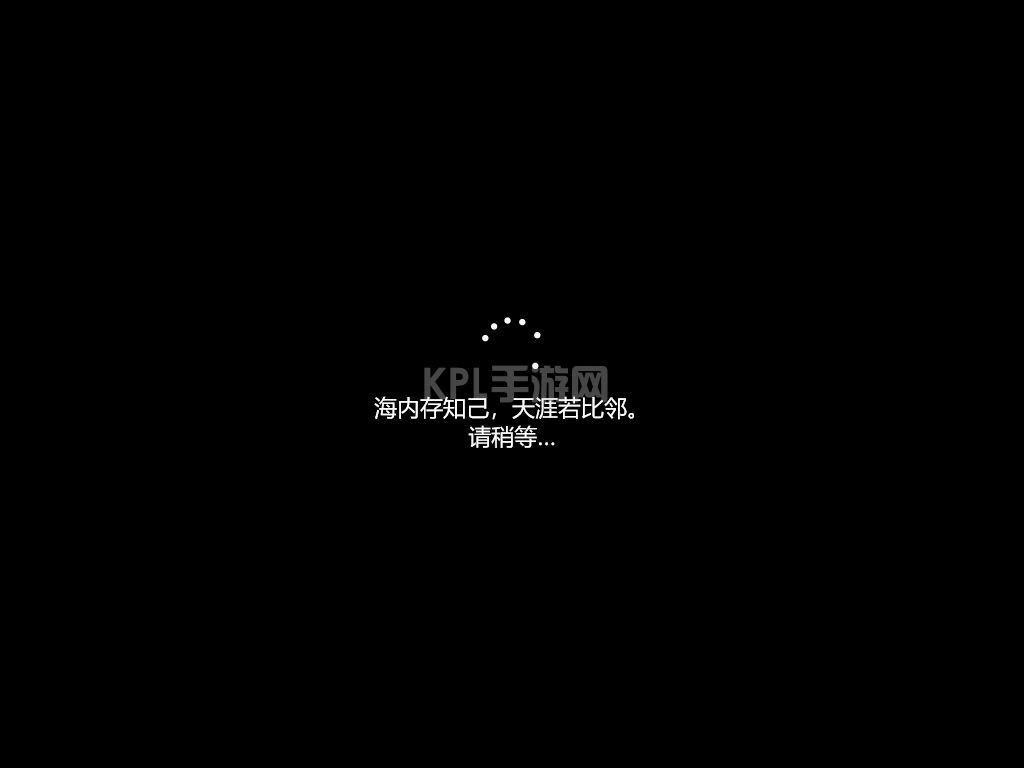
8.进入win11页面;
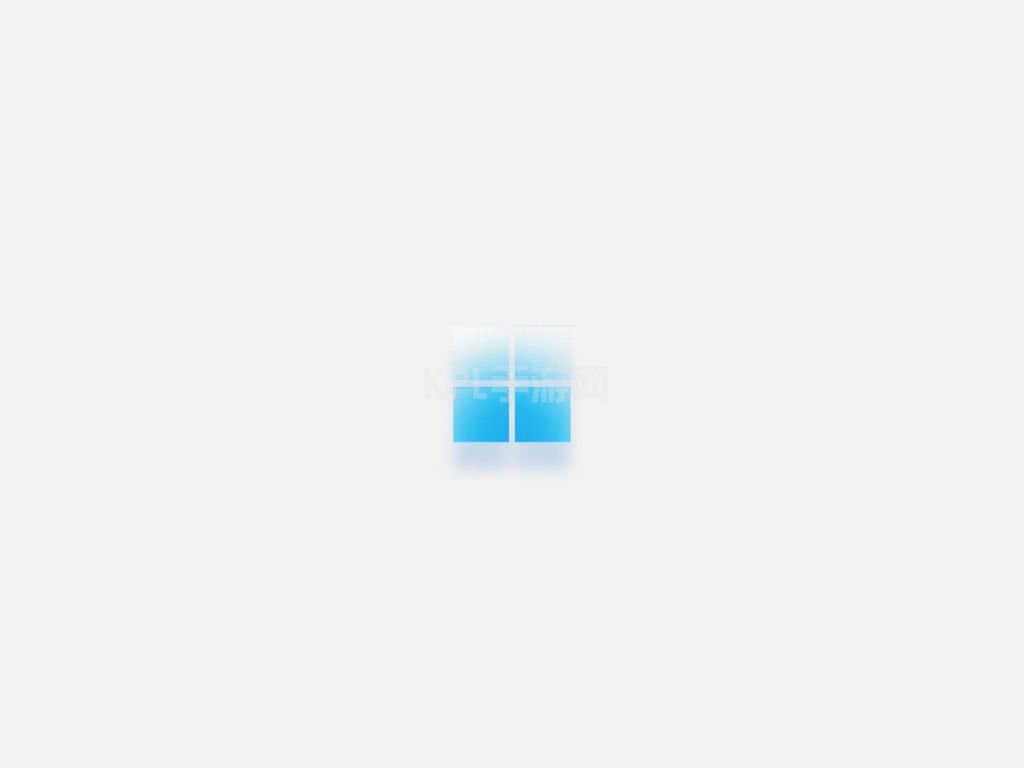
9.选择所在国家或地区;
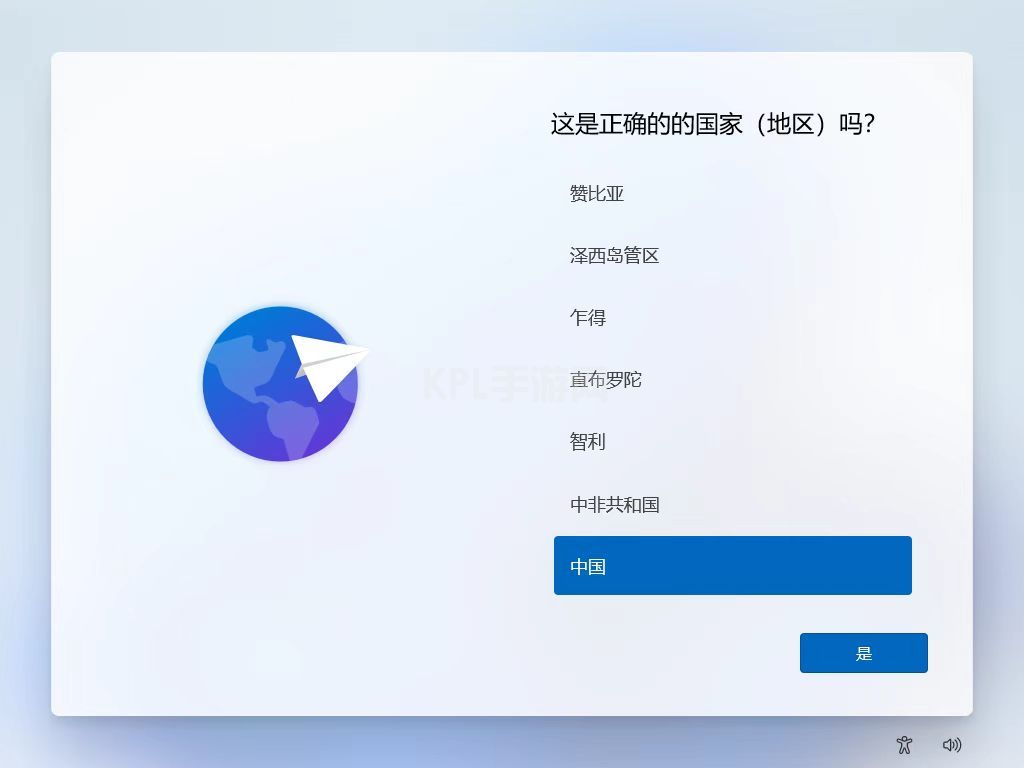
10.选择自己惯用的输入法;
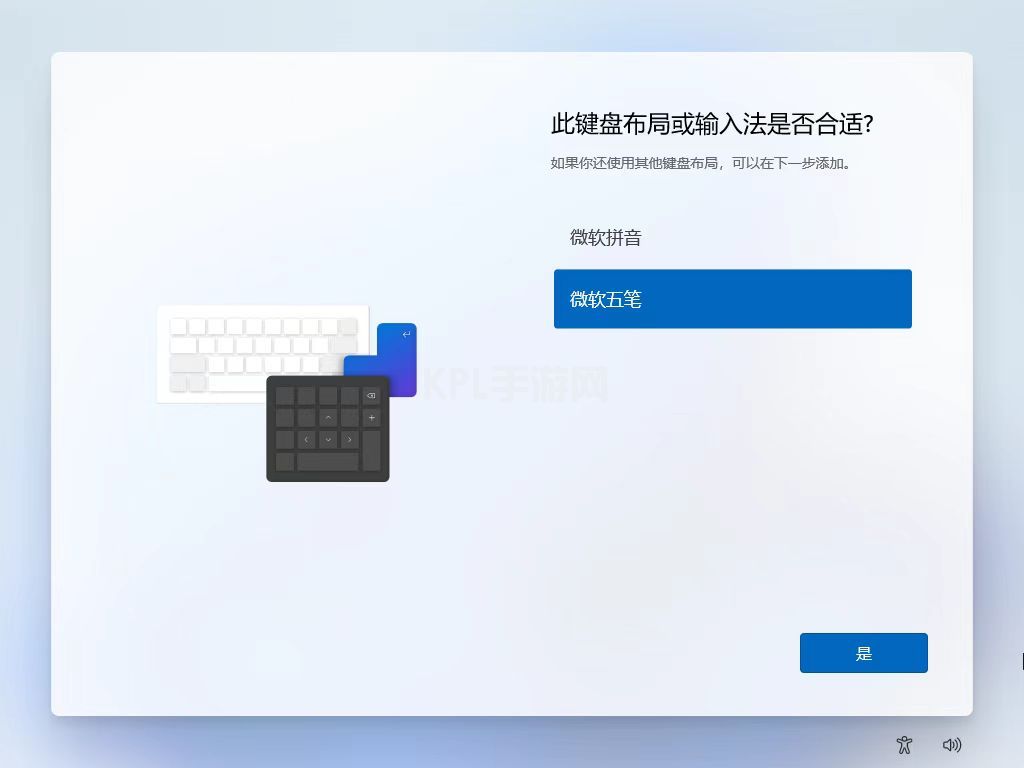
11.选择账号、个人、学校和企业;
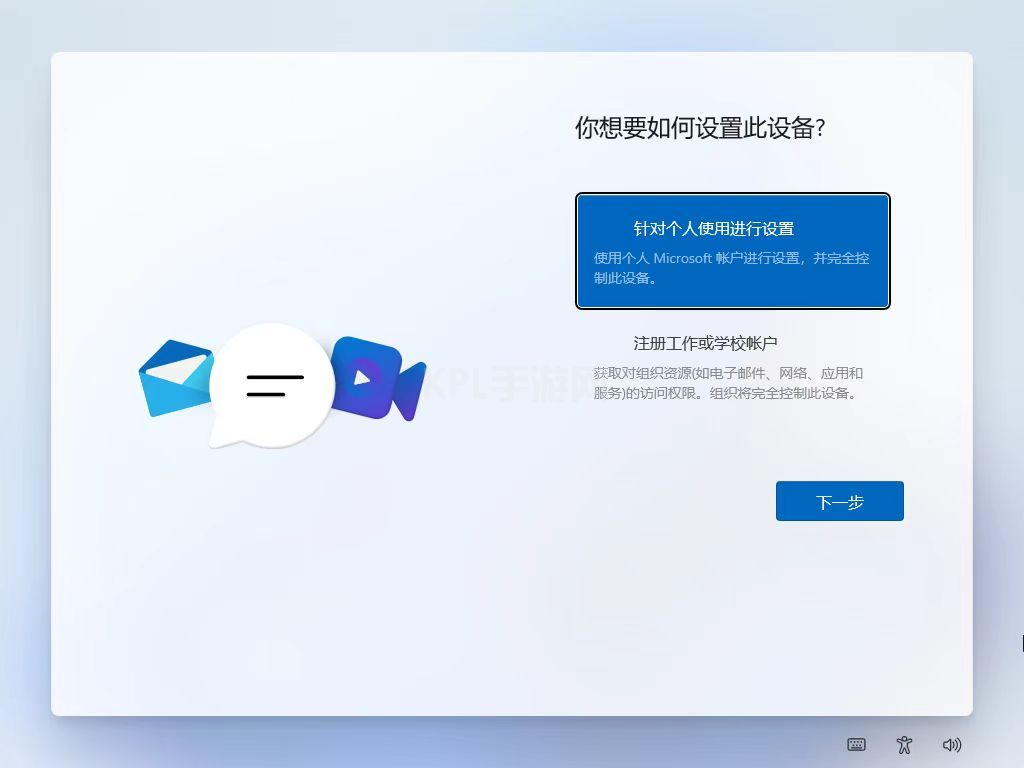
12.设置本地账户;
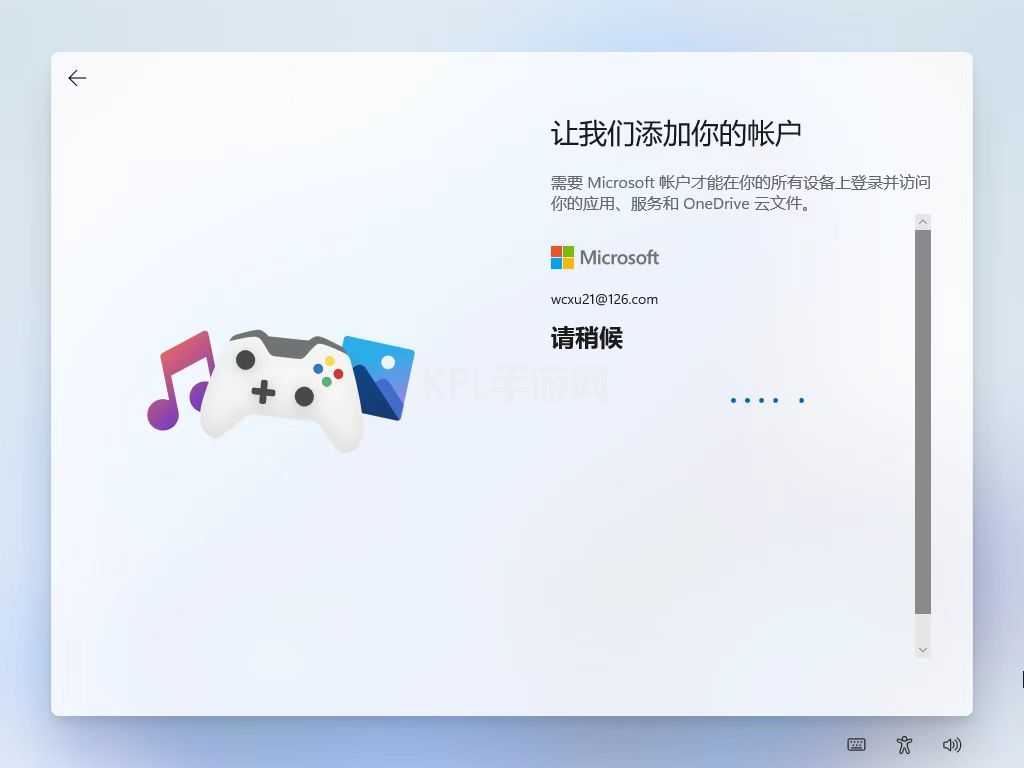
13.设置PIN;
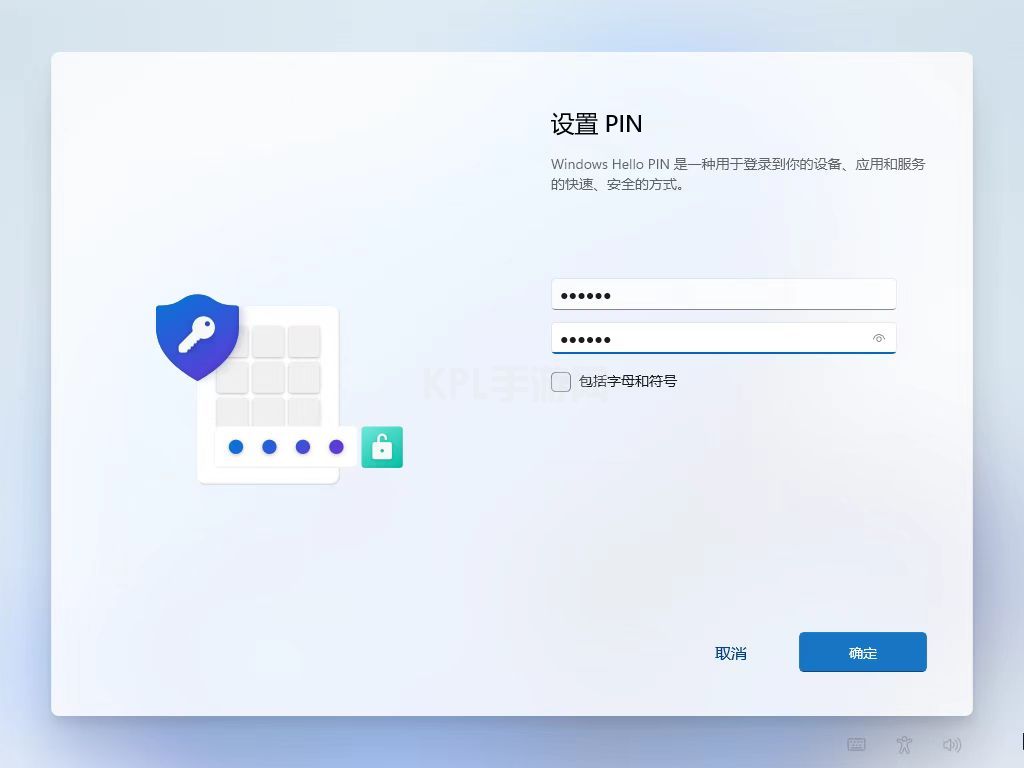
14.选择是否需要还原;
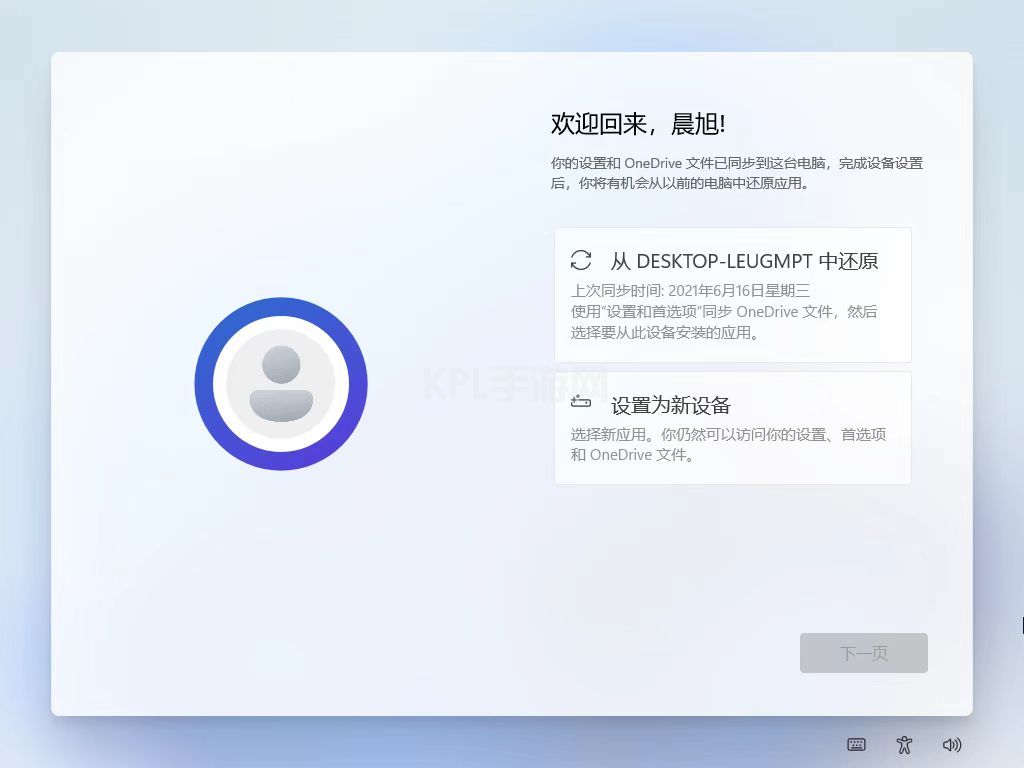
15.为设备选择隐私设置;
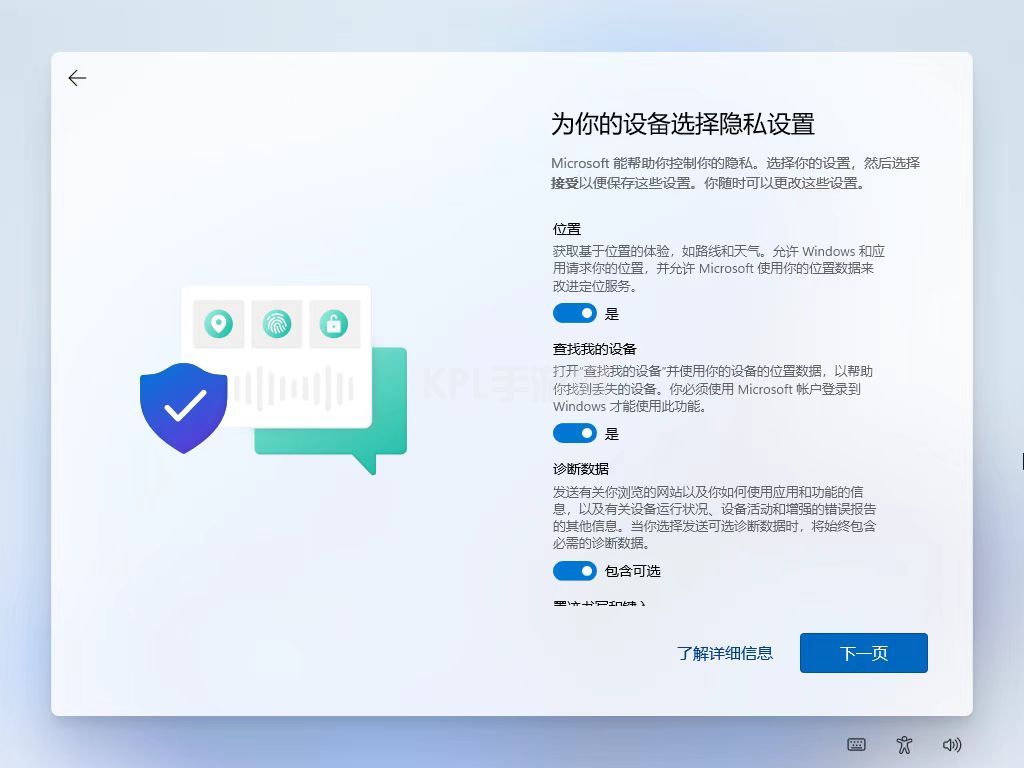
16.正在重启系统请稍等;

17.等待系统设置,请勿关闭电脑;

18.安装成功,进入win11页面。
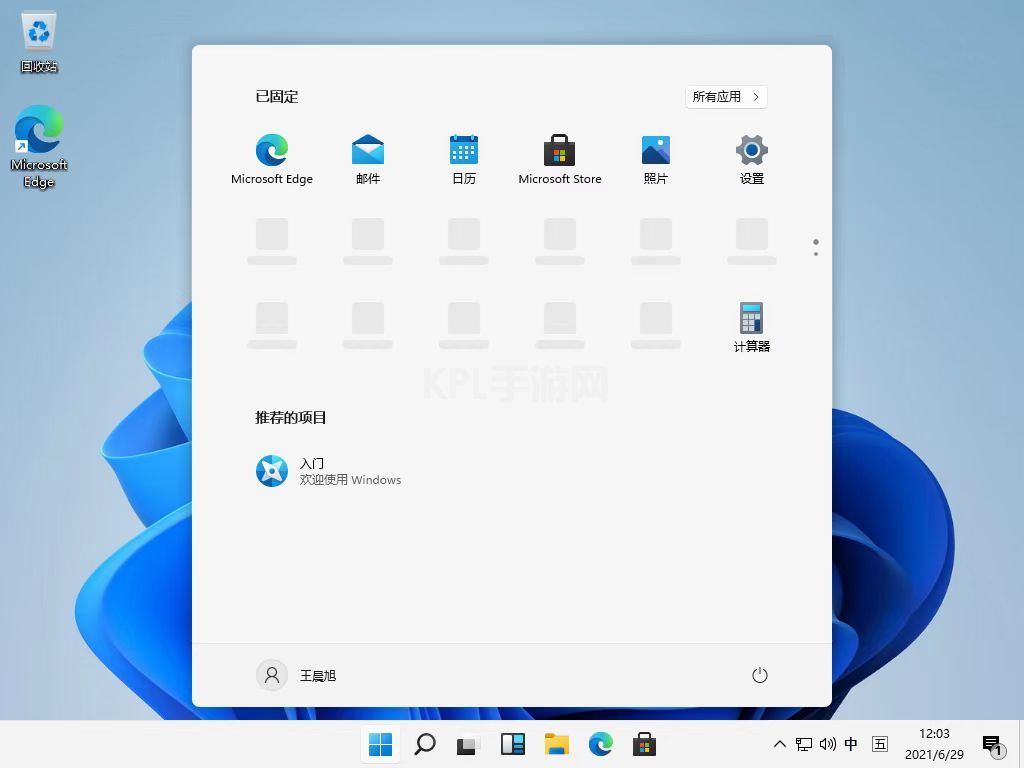
总结:以上就是win11的详细安装步骤,希望可以帮助到大家。





























